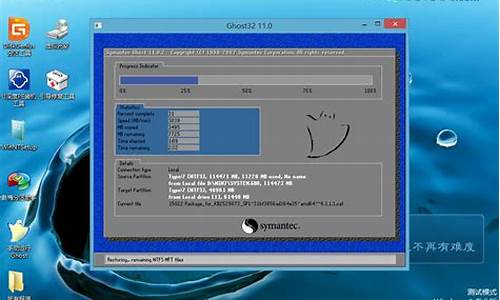怎么设置电脑更新的时间_如何设置电脑系统更新时间
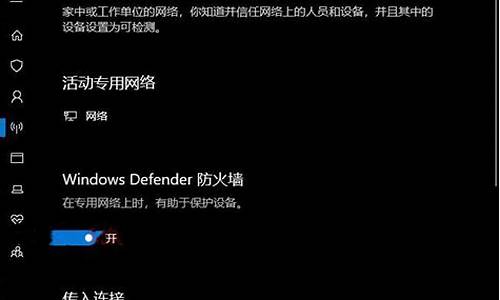
最近有小伙伴向我们反映说电脑的时间不准确,对小伙伴的生活造成困扰,那么要怎么操作才能让电脑时间的自动更新呢?其实方法很简单,详细的关于如何给win7设置自动更新时间的具体操作步骤就在下面啦。
本次操作以dell电脑为例,具体操作步骤如下:
1、打开“开始”选择“控制面板”
2、点击“时钟、语言和区域”选择“日期和时间”。
3、选择“Internet时间”点击“更改设置”。
4、勾选“与Internet时间服务器同步”点击“服务器”选择“time.windows.com”确定即可。
好了,只需要按照上述操作步骤进行设置之后,就可以解决关于win7是怎么设置自动更新时间的问题了,小伙伴们快来试试吧。
方法/步骤
在win10桌面点击任务栏最右端的时间显示窗口,如下图所示,在弹出菜单中选择<日期与时间设置>.
打开日期与时间设置窗口后,缺省状态下更改日期与时间的选项为灰色,不可选择,因此需要将上方<自动设置时间>置于关闭状态。
如下图所示,将自动设置时间滑动键向左拨动关闭自动设置后,再点击下方的更改日期与时间选项进入修改。
下一步就进入了时间更改的窗口,上方一行修改年月日,下方一行是修改具体时间,修改后确定退出就生效了。
实际情况下自动设置时间就可以搞定了,没有必要手动来改时间,如果自动设置下时间不准,一般是因为网络不通,或者时间服务未打开,造成电脑没法从世界时间服务器同步时间造成的
网络的问题不在小编解决之列,下一步来解决时间服务的问题,在桌面上右键点击电脑,选择管理,如下图如示。
在计算机管理菜单,选择左方树形菜单中第三大类<服务与应用程序>,双击点开右侧箭头,在展开菜单中选择<服务>,如下图所示。
在右侧的服务清单中,找到windows time服务,这里的服务是按首字母排列的,所以这个服务已在末属,在该服务上单击右键,选择启动。
下一步我们来配置该服务开机时就启动,左键双击该服务,会进入到服务配置界面,如下图,在启动类型中下拉菜单,选择为自动。
当然也在这个界面中启动和停止这个服务,选择下方的确定就可以保存退出,在服务的状态栏里确认该服务已经启动,并且是自动状态,这样windows就会自动同步时间,不用担心时间不准了。
声明:本站所有文章资源内容,如无特殊说明或标注,均为采集网络资源。如若本站内容侵犯了原著者的合法权益,可联系本站删除。